Samsung 275TPLUS User Manual
Browse online or download User Manual for TVs & monitors Samsung 275TPLUS. Samsung 275TPLUS 사용자 설명서
- Page / 64
- Table of contents
- BOOKMARKS
- SyncMaster 275TPLUS 1
- 장시간 연속적으로 사용하는 공항, 역 등의 장소 등 4
- 모니터의 올바른 사용자세 10
- 잔상 방지 안내문 11
- 다른 장치와 연결하기 22
- 모니터 드라이버 27
- Natural Color 33
- MagicTune™ 34
- MagicBright 40
- 모니터 자체 진단 54
- 서비스 센터 안내 60
- 최적 화면 정보 62
- 용어 설명 및 기타 62
Summary of Contents
드라이버 설치 프로그램 설치 㫖㫖 㫖㫖㫖㩷 㫖㫖㫖㩷㫖㫖㫖 㫖㫖㫖㩷 㫖㫖㫖㫖㫖㫖㫖㩷㫖㫖SyncMaster 275TPLUSGG GGGG G
가스가 샐 때에는 제품이나 전원플러그를 만지지 말고 바로 환기시키세요. 불꽃을 일으키면 폭발, 화재의 위험이 있습니다. 천둥, 번개가 칠 때는 전원코드나 안테나선은 위험하므로 절대 만지지 마세요. 제품을 장시간 켜 두었을 때는 디스플레이 패널이 뜨거우므로
제품 정보(잔상 방지 안내문) LCD와 TV에서는 특히 정지 화면을 장시간 보여준 다음에 다른 장면으로 바뀔 때 잔상이 나타날 수 있습니다. 본 안내서는 LCD 제품에서 잔상이 나타나지 않도록 제품을 정확하게 사용하는 방법을 알려 드립니다. 보증서본 내용으로
예)모니터를 잔상에서 보호하는 가장 좋은 방법은 컴퓨터나 시스템을 사용하고 있지 않을 때 화면 보호기가 작동하도록 설정하는 것입니다.정상 조건에서 LCD 패널을 작동하면 잔상이 발생하지 않을 수도 있습니다. 정상 조건은 화면 패턴이 지속적으로 바뀌는 것으로 정의됩니다
구성품구성품이 모두 들어 있는지 확인한 후 누락된 제품이 있으면 구입한 대리점으로 연락해 주세요. 구성품 이외의 별매품을 구입하려면 서비스 센터로 연락하세요.본체 스탠드 분리시모니터 스탠드 장착시모니터 & 슬라이딩 스탠드설명서
모니터 설치안내서 제품 보증서 사용자 설명서, 드라이버 (제공 프로그램 : 내츄럴 컬러 (Natural Color), MagicTune™)케이블 전원선D-sub 케이블USB 케이블별매품 S-Video 케이블Video 케이블컴포넌트 케
각부의 명칭앞면 MENU 버튼 [] OSD메뉴를 엽니다. 그리고 OSD를 빠져나오거나 OSD 상위 메뉴로 되돌아갈 때 사용됩니다.조정 버튼 [] OSD메뉴화면에서 메뉴이동을 하거나 값을 조정할 때 사용됩니다.PC/DVI MagicBright™ 버튼 []
화면의 명암을 자동 조정하여 전체적으로 밝고 어두움의 균형을 맞춥니다. >>동영상 보기 외부입력/S-영상/컴포넌트/HDMI : 화면 모드 버튼모니터에 맞추어둔 화면상태를 선택하거나, 사용자가 원하는 대로 화면의 분위기를 바꿉니다. 1) 선명한 화
모니터 뒷면의 모양은 구입하신 제품에 따라 약간씩 다를 수 있습니다. POWER S/W / POWER POWER S/W : 모니터의 전원을 켰다 끌 수 있습니다.POWER : 전원선을 연결하여 사용합니다. HDMI IN / DVI IN(HDCP)
USB 연결단자 UP (USB 업스트림 포트) : 모니터의 UP 포트와 컴퓨터의 USB 포트를 USB 케이블로 연결합니다. DOWN (USB 다운스트림 포트) : 모니터의 DOWN 포트와 USB를 지원하는 외부기기를 USB 케이블로 연결합니다
케이블 연결 전원선을 직류 전원 장치에 연결하여 220V 또는 110V 전용 콘센트에 꽂아 사용하세요. (전압은 자동으로 조절됩니다.)사용하는 컴퓨터에 맞는 연결 방법을 선택하여 사용하세요. 그래픽 카드에서 D-sub(아날로그) 출력을 사용할 경우 - D-
표기법 지키지 않았을 때 사용자가 사망하거나 중상을 입을 수 있습니다. 지키지 않았을 때 사용자가 부상을 당하거나 재산상의 손해를 입을 수 있습니다. 금지를 나타냅니다. 반드시 지켜야 할 것을 나타냅니다. 분해 금지를 나타냅니다. 전원 플러그를 콘센트에
USB와 연결하기마우스, 키보드, 메모리스틱, 외장 하드 등 USB를 지원하는 장치를 PC에 연결하지 않고 모니터의DOWN에 연결하여 간편하게 사용할 수 있습니다. 모니터의 단자는 USB 2.0, Hi-speed를 지원합니다. High speed Full
당사가 서비스를 책임지지 않습니다.일부 제품은 USB 표준 규격을 지키지 않고 출시하는 경우도 있습니다.이로 인해 정상적으로 동작하지 않는 경우도 있습니다.PC에 연결했을 경우도 정상적인 동작을 하지 않으면 외부기기 해당 서비스센터 및 PC 관련 서비스센
제품 구입시 함께 드리는 스피커 연결선중 적색 케이블을 컴퓨터 뒷면의 음향 출력 단자에 연결 합니다. 케이블의 반대쪽은 스피커 뒷면의 적색 단자와 연결합니다. 제품 구입 시 함께 드리는 스피커 연결선 중 연두색 케이블을 컴퓨터 뒷면의 음향 출력 단자에 연결합니다
DVD / DTV 장치가 있을 경우 COMPONENT IN 단자에 연결하여 사용합니다. 전원만 연결되어 있으면 이 연결만으로도 DVD / DTV 시청이 가능합니다. 연결이 모두 끝나면 모니터와 DVD, VCR 플레이어 또는 캠코더의 전원을 연결 하세요. 컴포넌
받침대 사용 슬라이딩 스탠드 스탠드 고정핀 회전 스탠드 ()를 이용하여, 350° 회전이 가능한 회전 스탠드를 사용하여 편리하게 좌우로 화면의 위치를 조정하실 수 있습니다. 바닥면에는 미끄럼방지 고무가 제공되어 제품고정에 도움을 줍니다.모니터에 전원
()를 이용하여, 3° 앞으로 숙여지고 25° 뒤로 젖혀져 화면의 각도를 조정하실수 있습니다. 받침대 설치 이 모니터의 받침대 장착면은 200mm x 100mm 로서 VESA 표준에 맞게 되어 있습니다. 받침대 장착면 받침대(별매품) 1.모니터
z표준 규격보다 긴 나사를 사용하면 제품 내부에 손상이 발생할 수 있습니다. z VESA 표준 규격을 따르지 않는 벽걸이(WALL MOUNT)는 그 규격에 따라 필요한 나사의 길이가 다를 수 있습니다. zVESA 표준 규격에 맞지 않는 나사를 사용하거나 과도한
모니터 드라이버모니터 드라이버를 설치하면 해상도 및 주파수가 모니터에 맞게 설정되므로 선명한 화면에서 작업을 할 수 있습니다. 설치 드라이버는 CD에 포함되어 함께 제공됩니다. 제공된 파일에 이상이 있을 때는 서비스 센터나 아래에 표시된 삼성전자 홈페이지를 이용
http://www.sec.co.kr/monitor모니터 드라이버 설치가 완료되었습니다.드라이버 수동 설치Windows Vista | Windows XP | Windows 2000 | Windows ME | Windows NT | LinuxMicrosoft
모니터 드라이버는 현재 MS 인증 중이며 시스템에 아무런 영향을 미치지 않습니다. 향후 로고 인증이 완료된 드라이버는 삼성전자 홈페이지에서 받을 수 있습니다. http://www.sec.co.kr/monitor“드라이버”탭에서 “드라이버 업데이트”를 선택하
전원플러그를 뽑을 때나 끼울 때 젖은 손으로 만지지 마세요. 감전의 위험이 있습니다. 반드시 접지가 된 콘센트에 전원코드를 연결하세요. (절연 1종기기에 한함) 전기적 쇼크(감전) 및 상해를 입을 수 있습니다. 전원플러그가 흔들리지 않도록 안쪽 끝까지
“닫기” → “닫기” → “확인” → “확인” 버튼을 클릭하세요. Microsoft® Windows® XP 운영체제 드라이버 설치용 CD를 CD-ROM 드라이브에 넣으세요."시작" → "제어판"을 선택 후 &q
"모니터" 탭에서 "속성" 버튼을 클릭하신 후 드라이버" 탭에서 "드라이버 업데이트" 버튼을 클릭하세요. "하드웨어 업데이트 마법사" 창에서 "목록 또는..&qu
모니터 드라이버는 현재 MS 인증 중이며 시스템에 아무런 영향을 미치지 않습니다. 향후 로고 인증이 완료된 드라이버는 삼성전자 홈페이지에서 받을 수 있습니다. http://www.sec.co.kr/monitor"마침" → "닫
만일 "화면상에 디지털 서명을 찾을 수 없음" 이란 창이 보이면 "예" 버튼을 클릭하시고 "마침" 버튼을 누르세요. Microsoft® Windows® Me (Millennium) 운영체제 &q
최근 컴퓨터 사용의 문제점 중 하나는 모니터에 나타나는 색상이 프린터로 출력한 색상이나 스캐너, 디지털 카메라로 읽어들인 이미지 색상과 일치하지 않는다는 점입니다. 내츄럴 컬러 (Natural Color S/W)는 이런 문제점을 해결하기 위하여 삼성전자가 개발한
8. 설치 상태 화면이 나타납니다. 9. 완료를 클릭합니다. 10. 설치가 완료되면 바탕화면에 MagicTune™ 실행 아이콘이 생성됩니다. 아이콘을 두번 클릭합니다. 설치시 제한 사항 및 문제점 MagicTune™의 설치는 비디오 카드, 마더보드, 네트웍
4. [변경/제거]를 클릭하여 제거합니다. 5. "예"를 클릭하여 MagicTune™의 제거를 시작합니다. 6. 설치 제거가 완료되었다는 대화 상자가 나타날 때까지 기다립니다. MagicTune™ 기술 지원, FAQ(질문과 대답), 소프트웨
조정 버튼 메뉴화면을 켜고 끄거나, 조정메뉴화면에서 이전단계로 돌아갈 때 사용합니다.PC/DVI : MagicBright™ MagicBright™ 란, PC 모드에서만 작동하며 문서작성, 인터넷, 동영상 등 다양한 사용자 환경에 맞는 디스플레이를 제공하기 위하
메뉴화면이 없는 경우 입력 신호를 선택할 수 있습니다. 비디오 신호선택은 모니터에 연결된 장치만 선택이 가능합니다.AUTOPC 모드에서 신호를 자동 조정합니다. 미세 조정, 주파수조정의 값과 위치도 자동으로 조절됩니다.동시화면버튼을 누를 때마다 동시 화면이 켜지
OSD를 잠금 후 MENU 버튼을 누른 경우 메뉴 설명OSD 조정 장금 현재 설정되어진 상태를 유지하거나 타인이 재조정 할 수 없게 OSD 를 잠그는 기능입니다. 설정: 메뉴버튼을 5초동안 누르고 있으면 OSD조정 잠금 기능이 설정됩니다. 해제: 메뉴버
전원 플러그는 조작하기 쉬운 곳에 두세요. 제품의 문제가 발생했을 경우 완전한 전원차단을 위해서는 전원플러그를 뽑아야 합니다. 본체의 전원 버튼만으로는 전원이 완전히 차단되지 않습니다. 설치 관련 일반 사용 조건이 아닌 특수한 장소†에 설치된 제품은 주
메뉴 설명동작/정지 MagicBright™ /화면 모드PC/DVI : MagicBright™ MagicBright™ 란, PC/DVI 모드에서만 작동하며 문서작성, 인터넷, 동영상 등 다양한 사용자 환경에 맞는 디스플레이를 제공하기 위하여 기존 모니터보다
메뉴 설명 밝기화면밝기를 조정합니다. SOURCE 메뉴 설명SOURCE메뉴화면이 없는 상태에서 'SOURCE' 버튼을 누르면 입력신호가 전환됩니다. (버튼을 누르면 화면의 입력신호가 바뀌고, 좌측 상단에 선택모드가 표시됩니다. --
메뉴 설명동시화면버튼을 누를 때마다 동시 화면이 켜지거나 꺼집니다. PC/DVI모드에서 동시화면으로 외부입력, S-영상, 컴포넌트 화면을 볼 수 있습니다. OSD 기능 입력 초기 설정값은 입력모드(선택한 외부입력 신호)와 설정한 해상도에 따라 다를 수
초기 설정값은 입력모드(선택 외부 입력 신호)와 설정하신 해상도에 따라 다를 수 있습니다.메뉴 설명동작/정지MagicBright™MagicBright™조정을 할 때 누릅니다. MagicBright™ 란, 문서작성, 인터넷, 게임, 스포츠, 영화 등 다양한 사용자 환경
- 자동 명암 조정 모드에서 작동하지 않습니다. MENU → , → → , → → , → → , → : 화면 전체를 밝게 또는 어둡게 조정합니다.사용자 조정으로 화면을 조정하면 MagicBright의 설정이 사용자 조정으로 변경됩니다.화질 조
초기 설정값은 입력모드(선택 외부 입력 신호)와 설정하신 해상도에 따라 다를 수 있습니다.메뉴 설명동작/정지화면 모드모니터에 맞추어둔 화면상태를 선택하거나, 사용자가 원하는 대로 화면의 분위기를 바꿉니다. MENU → , → → → , → 1) 선
화면 크기 MENU → , → → , → → , → : 16:9 비율의 화면 크기 입니다.3) 확대1 : 16:9 화면을 세로로 확대한 화면입니다.4) 확대2 : 확대1 화면을 세로로 확대한 화면입니다.5) 위치 선택 : 4:3 비율의 화면 크
Color Innovation MENU → , → → → , → 3) 표준 "Normal"을 선택하시면 일반적인 화면을 보실 수 있습니다.4) 데모 왼쪽에는 개선된 화면을 오른쪽에는 원래의 화면을 보여줍니다.5) 사용자 조정 사용자
초기 설정값은 입력모드(선택 외부 입력 신호)와 설정하신 해상도에 따라 다를 수 있습니다.메뉴 설명 동작/정지동시 화면동시 화면을 켜거나 끕니다. PC, DVI 모드에서 동시화면으로 외부입력, S-영상, 컴포넌트 화면을 볼 수 있습니다. MENU → ,
초기 설정값은 입력모드(선택 외부 입력 신호)와 설정하신 해상도에 따라 다를 수 있습니다. 메뉴 설명동작/정지메뉴 언어메뉴의 언어를 11개의 언어 중 선택할 수 있습니다. MENU → , → → → , → 메뉴 투명도화면조정 메뉴의 투명도를 선택합니다.
책장이나 벽장 등 통풍이 나쁜 좁은 공간에 설치하지 마세요. 내부 온도 상승으로 인한 화재의 원인이 될 수 있습니다. 제품을 놓을 때 살며시 놓으세요. 고장 및 상해를 입을 수 있습니다. 제품 앞면을 바닥에 놓지 마세요. 제품의 화면 표시부가 손상될 수
스크린보호 MENU → , → → , → → , → 2) 주기 : 스크린보호의 동작 주기를 설정합니다. (시간 단위 1~10시간) 전원 켜짐 시점으로 시간이 계산 됩니다3) 초 : 화면 스크롤 시에 걸리는 시간을 설정합니다. (초 단위 1~5초) 4)
확인 사항서비스를 의뢰 하기전에, 아래의 사항을 확인해 보세요. 그래도 해결이 안될 때에는 서비스 센터나 구입처로 문의 하세요. 문제 확인 사항 해결 방안화면이 안 나와요. 전원이 안켜져요.전원선이 제대로 연결 되었나요?전원선을 다시 잘 연결하세요.화면에 "
누른 후 다시 마우스를 움직이거나 키보드를 조작해 보세요. DVI 케이블을 사용하여 연결되었나요? DVI 케이블이 연결되지 않은 상태에서 컴퓨터를 부팅한 후 연결하거나, 컴퓨터를 사용하던 중 DVI 케이블을 분리했다가 다시 연결하면 일부 그래픽카드에서는 비디오 신호를
일부 그래픽 카드의 호환성에 문제가 있을 수 있으며, 문제가 있을 경우 홈페이지를 방문하시어 호환가능한 그래픽 카드 리스트를 확인바랍니다. http://www.sec.co.kr/monitorMagicTune™ 프로그램이 정상적으로 동작하지 않아요.PC 또는 그래
외관/LCD 패널을 닦을 땐 어떻게 하나요? 전원선을 뺀 후 부드러운 헝겊에 추천세척제나 물을 묻혀 닦아 주세요. 단, LCD 패널에 추천세척제의 찌꺼기가 남거나 긁히지 않도록 하고, 외관 틈새로 물기가 스며들지 않도록 주의하세요. 모니터 자체
모니터는 PC에서 영상 신호를 받아 화면으로 재생하는 제품으로 만약 PC 또는 그래픽 카드에 이상이 있을 경우에는 이상 증상이 그대로 모니터에 나타나게 되어 화면무, 색상불량, 노이즈, 입력신호 초과 등 여러가지 증상을 발생할 수 있습니다. 이러한 경우에는 어느
제품 사양일반 사양모델명 SyncMaster 275TPLUS 규격 모델명 HU24BSLCD 패널크기 27 형 와이드 (대각선) (68 cm 화면)디스플레이 면적 581.76 mm (수평) x 363.6 mm (수직)픽셀 피치 0.303 mm (수평) x 0.303
전원전압AC 100 - 240 V (+/- 10 %), 60/50 Hz ± 3 Hz컴퓨터 연결장치15핀 D-sub 케이블 분리형 DVI-D to DVI-D 케이블 분리형 치수 (폭x높이x깊이)/ 무게 629.0 x 486.0 x 280.0 mm / 10.4 kg
전원표시등 색상 파란색 파란색 깜빡임 꺼짐소비전력130 W 미만2 W 미만0 W 미만 전원차단 스위치가 없는 경우는 전원선을 분리해야만 소비전력이 "0" Watt가 됩니다.이 모니터는 ENERGY STAR® 규격 및 ENERGY2000 규격을 만
VESA, 1280 x 1024 63.981 60.020 108.000 +/+ VESA, 1280 x 1024 79.976 75.025 135.000 +/+ VESA, 1600 X 1200 75.000 60.000 162.000 +/+VESA, 19
매우 높아지게 됩니다. 부드러운 천에 반드시 "모니터 전용 세척제"를 묻힌 후 닦아주세요. 부득이 모니터 전용 세척제 사용이 어려울 경우에는, 사용하고자 하는 세척제를 물과 1:10 비율로 희석하여 사용해 주시기 바랍니다. 전원플러그 핀 부위
고객 등록고객등록과 함께 SyncMaster의 영원한 고객으로 모시겠습니다. 고객의 소리를 겸허하게 받아들여 더욱 좋은 모니터를 만들어 고객 만족을 드리겠습니다.향후 개발되는 신제품 또는 신기술에 대한 정보를 드리겠습니다.향후 당사 인터넷 이벤트에 우선적으로
재활용 정보환경보호 및 자원 재활용을 위해 폐 전자제품은 다음과 같이 처리하셔야 합니다.무료 처리삼성전자 대리점으로 부터 제품을 새로 구입하고 기존 제품을 버리고자 하는 경우, 신제품 배달시 무료로 처리해 드립니다. 유료 처리신규 제품 구입 없이 기존에 사용
삼성전자의 [녹색경영]삼성전자는 1992년 6월 환경 경영 체제 구축을 통해 환경오염 사고를 예방하고, 지속적인 개선을 위한 '환경방침'을 발표한 데 이어 1996년 5월 [녹색경영]을 선언하였습니다. 삼성전자의 녹색경영은 환경, 안전, 보건을
용어설명 의학적 요구사항 용어설명 넌인터레이스(Non-interlace)방식과 인터레이스(Interlace)방식 화면의 맨 처음부터 마지막까지 가로선을 순서대로 나타내는 것을 넌인터레이스방식(순차주사), 처음 화면은 홀수선, 다음 화면은 짝수선을 나타
제품은 공기를 가진 또는 산소를 가진 또는 질소 산화물을 가진 가연성의 마취제 혼합물 앞에서는 사용하기가 적당하지 않습니다.EMC 이 장비는 테스트를 받아왔고 IEC 601-1-2:1994의 의학장치에 대한 제한을 수용하는 것으로 알려져 왔습니다. 이들 제한들은 특
제품에서 이상한 소리, 타는 냄새, 연기가 나면 즉시 전원코드를 뽑고 서비스센터로 연락하세요. 감전, 화재가 발생할 수 있습니다. 먼지, 습기(사우나 등), 기름, 연기가 많은 곳이나 물(빗물)이 튀는 곳, 차량에는 설치하지 마세요. 화재, 감전의 위험이 있
고장 및 감전, 화재의 위험이 있습니다. 가연성 스프레이, 인화성 물질 등을 제품과 가까운 곳에서 사용하거나 보관하지 마세요. 폭발, 화재의 위험이 있습니다. 제품 속(통풍구,입출력단자 등)에 젓가락, 동전, 머리핀 등의 금속물이나, 종이, 성냥 등의 불에 타
제품을 옮기는 경우에는 전원 스위치를 끄고 전원코드 및 안테나선, 제품에 연결된 모든선을 뽑아주세요. 코드가 손상되어 화재, 감전의 원인이 됩니다. 어린이가 제품에 매달리거나 위에 올라가지 않도록 하세요. 제품이 넘어져 어린이가 다치거나 사망할 수도 있습니다
More documents for TVs & monitors Samsung 275TPLUS




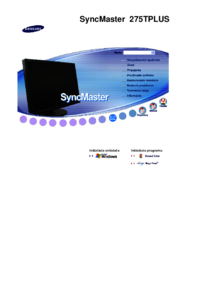















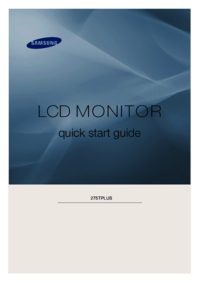




















 (117 pages)
(117 pages) (122 pages)
(122 pages) (48 pages)
(48 pages) (56 pages)
(56 pages) (71 pages)
(71 pages) (50 pages)
(50 pages) (80 pages)
(80 pages) (206 pages)
(206 pages) (168 pages)
(168 pages)







Comments to this Manuals